Pulire periodicamente la macchina, al fine di garantire
costanti prestazioni di elevata qualità.
Avvertenza
Non utilizzare spray infiammabili per pulire la macchina. Se il gas proveniente dalla bomboletta spray entra in contatto con i componenti elettrici caldi o con l'unità fusore all'interno della macchina, potrebbero verificarsi incendi o scosse elettriche.Attenzione
Strofinare le parti con
un panno morbido e pulito.
Se necessario, inumidire il panno con acqua o una piccola
quantità di detergente neutro. Al termine strofinare delicatamente
con un panno asciutto e pulito.
Esempi
di righe nell'immagine
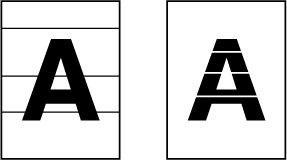
Piano
documenti
.png)
Lastra
posteriore dei documenti
.png)
Se, utilizzando l'alimentatore automatico dei documenti,
appaiono delle righe nere o bianche sulle immagini digitalizzate,
pulire l'area di scansione (la lastra lunga e sottile accanto al
piano documenti).
Aprire l'alimentatore automatico dei documenti.
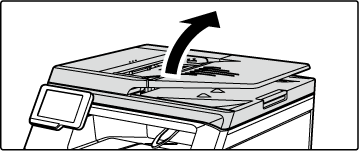
Pulire l'area di scansione documenti sul piano documenti.
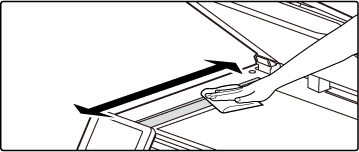
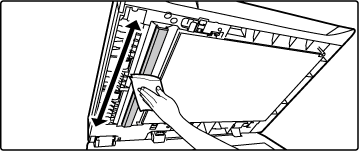
Aprire lo sportello dell'area di scansione documenti dell'alimentatore automatico dei documenti.
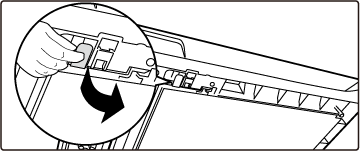
Pulire l'area di scansione documenti nell'alimentatore documenti automatico.
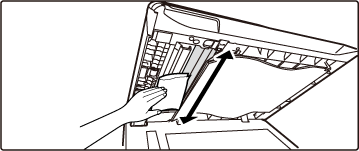
Chiudere lo sportello dell'area di scansione documenti dell'alimentatore automatico dei documenti.
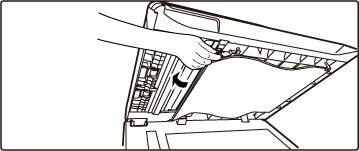
Se l'unità laser all'interno della macchina
si sporca, è possibile che sull'immagine stampata si formino delle
righe (righe colorate).
Identificazione
delle righe colorate causate dall'unità laser sporca
Aprire lo sportello laterale destro.
Sostenere da entrambi i lati e aprire.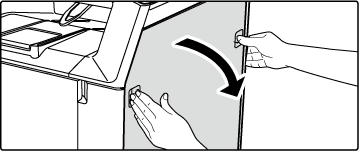
Rimuovere tutte le cartucce del toner.
Allargare preventivamente un giornale o simile su cui posizionare la cartuccia del toner.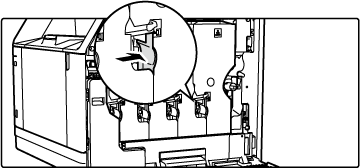
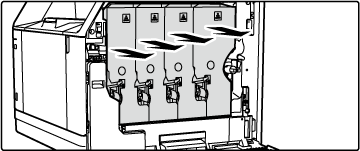
Attenzione
Ricordare di posizionare la cartuccia del toner rimossa con gli ingranaggi rivolti verso l'alto.
Estrarre l'utensile di pulizia per l'unità laser.
L'utensile di pulizia è fissato allo sportello anteriore.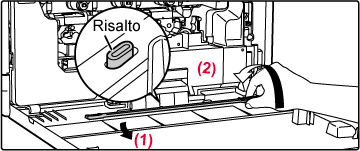
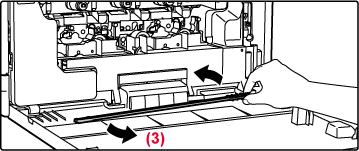
Pulire l'unità laser.
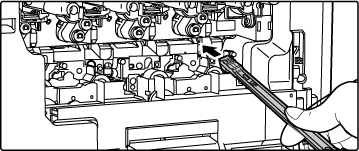
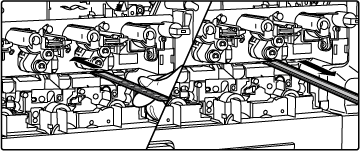
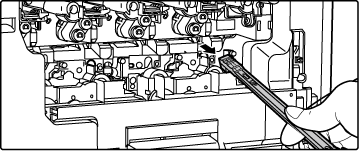
Ripetere il punto da 4 per pulire tutti i fori presenti nell'unità laser (4 fori).
Sono quattro i punti in cui effettuare la pulizia dell'unità laser, compreso quello di cui al passaggio 4. Pulire tutti i fori.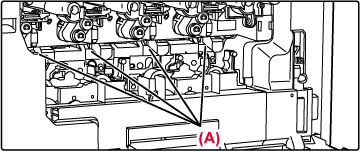
Riporre l'utensile di pulizia.
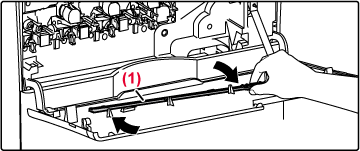
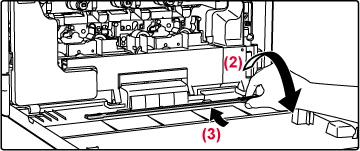
Installare tutte le cartucce del toner in posizione orizzontale
(1) Giallo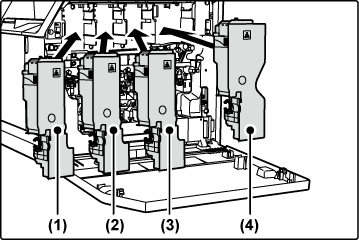
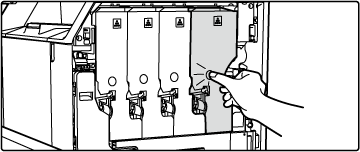
Chiudere lo sportello lato destro.
Sostenere da entrambi i lati e chiudere.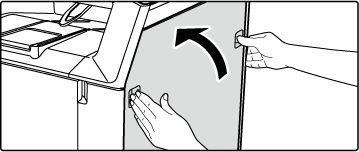
Se la carta si inceppa di frequente quando
si alimentano buste o carta pesante attraverso il vassoio bypass,
strofinare la superficie del rullo di alimentazione con un panno
morbido inumidito con acqua o un detergente neutro.
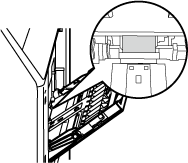
Se sull'originale digitalizzato appaiono
righe o macchie quando si utilizza l'alimentatore automatico dei
documenti, strofinare la superficie del rullo con un panno morbido,
inumidito con acqua.
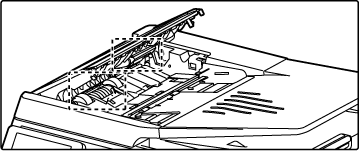
Se la carta nel vassoio si inceppa spesso,
abbassare la piastra di pressione al centro finché si blocca e strofinare
la superficie del rullo di alimentazione con un panno morbido, inumidito
con acqua.
Rimozione del vassoio dalla macchina.
Quando il vassoio viene estratto, si ferma al centro e non può essere rimosso senza estrarlo.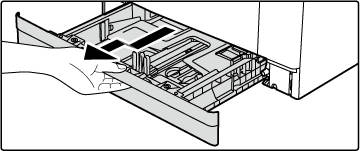
Pulire il rullo di alimentazione.
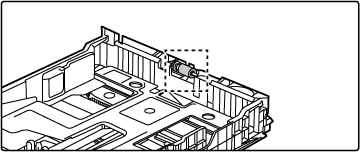
Version 04a / bpc131wd_usr_04a_it